主要な手順でChromeのブックマークを削除する方法
 更新者 リサ・オウ / 28年2023月09日 15:XNUMX
更新者 リサ・オウ / 28年2023月09日 15:XNUMXインターネットを閲覧していると、必ず多くの Web サイトにアクセスします。 その場合、XNUMX 日に複数回アクセスする Web サイト、特にソーシャル メディア Web サイトがあるかもしれません。 コンピュータ上で最も人気のあるブラウザの XNUMX つである Chrome は、ブックマーク機能を提供します。 これを使用すると、保存したい Web サイトをブックマークできます。 この場合、それらにすぐにアクセスでき、再度検索する必要はありません。
ただし、Chrome にブックマークが多すぎるのは良くありません。 Web ブラウザのパフォーマンスが低下する可能性があります。 Chrome 上のブックマークを削除したい場合は、幸運です。 この投稿はその問題に関するものであり、Chrome でブックマークを削除するのに役立つ方法を用意しました。 以下を参照してください。
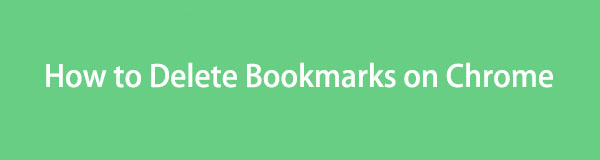

ガイド一覧
パート 1. Chrome のブックマークを XNUMX つずつ削除する方法
Chrome のブックマークは、パソコンの Web ブラウザ自体を使って XNUMX つずつ削除できます。 この方法は、保存されているブックマークが少数しかなく、そのうちの一部だけを削除する場合に適しています。 この場合、重要なブックマークは削除されません。
Chrome のインターフェースとその設定に慣れていない場合は、このチュートリアルをガイドとして利用してください。 Chrome からブックマークを XNUMX つずつ削除する詳細な手順を以下に示します。 以下を参照してください。
ステップ 1コンピューターで Chrome を開きます。 その後は、 XNUMX つの点のアイコン メインインターフェイスの右上隅にあります。 小さなドロップダウン ウィンドウがオプションとして表示されます。 後ほど、を選択してください ブックマーク ボタン。 ボタンの左側に別のオプションのリストが表示されます。 このセクションでは、 ブックマークマネージャー
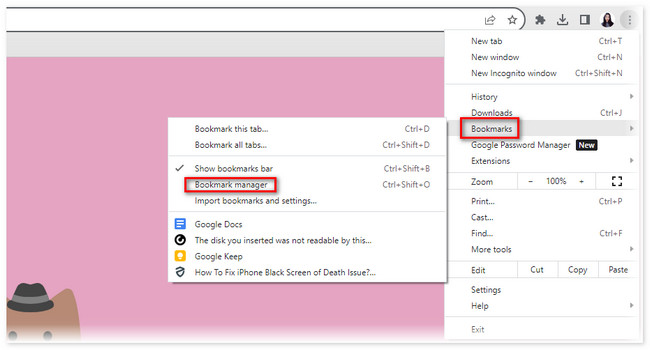
ステップ 2Chrome は別の Web ページに移動します。 が表示されます。 ブックマーク 左側の 2 つのセクションとのインターフェイス。 それには、 ブックマークバー & 他のブックマーク セクション。 ブックマークが保存される場所を選択します。 その後、 XNUMX つの点のアイコン ブックマークの右側にあります。 新しいオプションが表示されます。 を選択してください 削除 後でボタン。
ブックマークごとにこの手順を繰り返してください。 この場合、ブックマークを XNUMX つずつ削除できます。
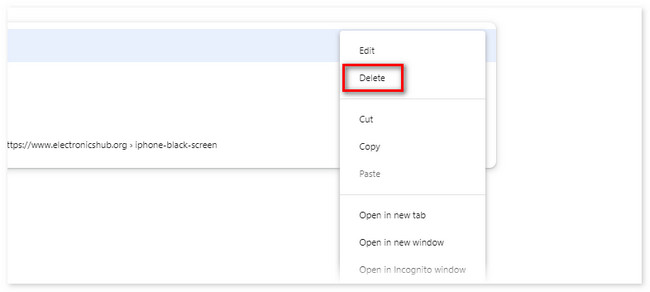

FoneLab Mac Sweepを使用すると、システム、電子メール、写真、iTunesのジャンクファイルを消去して、Macのスペースを解放できます.
- 類似の写真と重複ファイルを管理します。
- Macの詳細なステータスを簡単に表示します。
- より多くのストレージを取得するには、ゴミ箱を空にします。
パート 2. ブックマーク マネージャーを使用して Chrome のブックマークを削除する方法
Chrome には、ブックマーク マネージャーと呼ばれる、保存されたブックマークを削除するための別の機能があります。 この機能を有効にすると、Chrome の検索バーの下にブックマークが表示されます。 ブックマークは、使用頻度に基づいてリストされます。 この場合、Chrome でブックマークを簡単に管理できます。
ブックマーク マネージャーがコンピュータ上のブックマークを削除する仕組みの詳細については、以下の詳細な手順を参照してください。
ステップ 1ブックマーク マネージャーが無効になっている場合は、Chrome 検索バーの下にブックマークが表示されます。 この機能を有効にするには、コマンド ショートカット キーを使用します。 を押してください Control+Shift+B (Windows)または コマンド+Shift+B (Mac)ボタン。 その後、 ブックマークマネージャー Chrome の検索バーの下に表示されます。
ステップ 2Chrome で削除したいブックマークを見つけてください。 右クリックしてください。 その後、ブックマークの下に小さなウィンドウのオプションが表示されます。 すべてのオプションの中から、 削除 ボタン。 その後、ブックマークはブックマーク マネージャーから消えます。
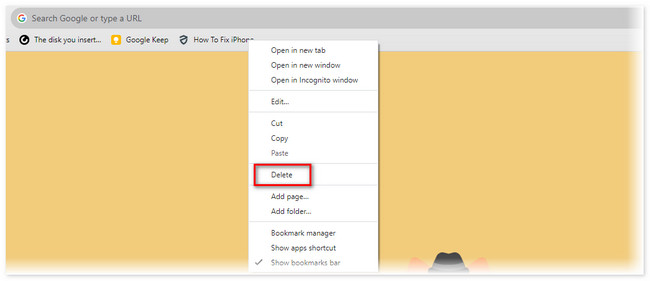
パート 3. ブックマークフォルダーから Chrome のブックマークを削除する方法
コンピューター上で Web サイトをブックマークすると、Web サイトは XNUMX つのフォルダーに保存されます。 明らかに、このフォルダーは Windows と Mac の両方でブックマーク フォルダーと呼ばれます。 これらのフォルダーに関する別のチュートリアルを用意しました。 Chrome ブックマークを削除するには、最も適切な手順を選択するだけです。
以下を下にスクロールして、コンピュータの指示に従ってください。
セクション 1. Windows の場合は、次の手順に進むだけです。 ファイルマネージャー。 その後、メインインターフェイスの左側にある [この PC] の場所を選択してください。 アルバムの右側に複数のフォルダーが表示されます。 その中から「ユーザー」ボタンを選択してください。
次の画面では、下にスクロールしてください。 見えるまで止まらないでください ブックマーク セクション。 クリックすると、PC に保存されているブックマークが表示されます。 その後、削除したいブックマークをすべて選択するだけです。 ブックマークを右クリックすると、新しいウィンドウ オプションが表示されます。 をクリックしてください 削除 その後、 ボタンをクリックしてブックマークを削除します。
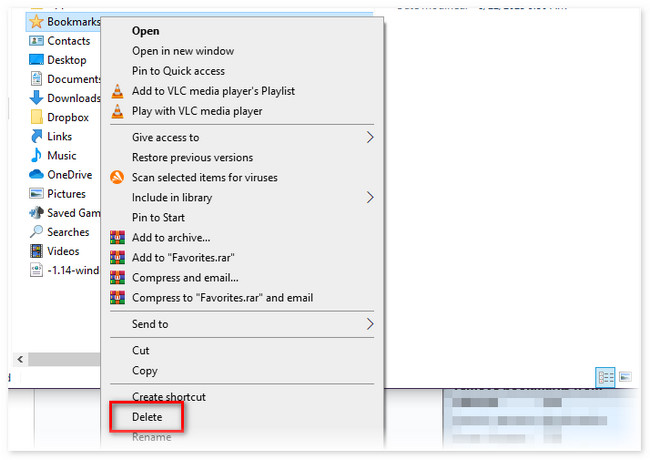
セクション 2. Mac の場合、Mac で Finder を開きます。 その後、検索バーをクリックして次のように入力します。 ユーザー/ /。 その後、選択してください ユーザー フォルダ。 右側にある 管理者 すべてのオプションの中の ボタンをクリックします。 後で、 アプリケーションサポート オプションを選択します。
フォルダーの新しいリストがメイン インターフェイスの右側に表示されます。 下にスクロールして「Google」ボタンを選択してください。 を選択してください クロム ボタンと デフォルト その後ボタンをクリックします。 新しいオプションのリストが右側に再び表示されます。 ブックマークオプションが表示されます。 それらを右クリックし、 削除 後でボタン。
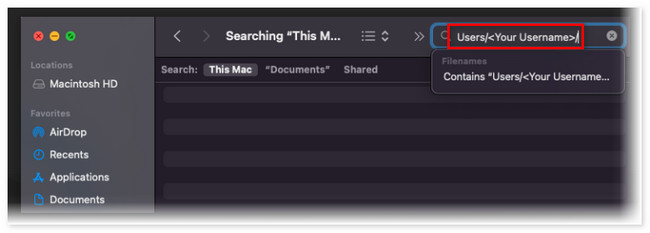
Mac フォルダを見つけることに慣れていない場合は、上記のプロセスが困難になるでしょう。 ご覧のとおり、ブックマークを削除する前に複数のフォルダーを開く必要があります。 数回クリックするだけでパソコン上の Chrome ブックマークを削除できるサードパーティ ツールを使用してみてはいかがでしょうか? 下にスクロールしてソフトウェアを見つけてください。 お進みください。
パート 4. FoneLab Mac Sweat を使用して Chrome のブックマークを削除する方法
Chrome のブックマークを削除するためにサードパーティのツールを使用することもできます。 最も推奨されるソフトウェアの XNUMX つは、 FoneLabMacスイープ。 このツールは、Mac 上の他の Web ブラウザを含む Chrome のブックマークを削除するのに役立ちます。 このツールを使うととても便利です。

FoneLab Mac Sweepを使用すると、システム、電子メール、写真、iTunesのジャンクファイルを消去して、Macのスペースを解放できます.
- 類似の写真と重複ファイルを管理します。
- Macの詳細なステータスを簡単に表示します。
- より多くのストレージを取得するには、ゴミ箱を空にします。
さらに、このツールは次のように設計されています。 Mac の詳細なステータスを表示します。 CPU、メモリ、ディスクなどのコンポーネントが表示されます。 このツールをダウンロードすると、これに加えて 10 以上の機能が表示されます。
とにかく、どのようにするかに焦点を当てます FoneLabMacスイープ Chrome 上のブックマークを削除します。 詳細な手順は以下を参照してください。
ステップ 1まず、Mac にソフトウェアをダウンロードしてください。 これを行うには、公式 Web サイトにアクセスし、 無料ダウンロード ボタン。 その後、ダウンロードプロセスが自動的に開始されるので、待つだけで済みます。 その後、 ダウンロードしたファイル Web ページの右上隅にあります。 ファイルが表示されるので、それを 申し込み フォルダーを選択してセットアップし、同時に起動します。
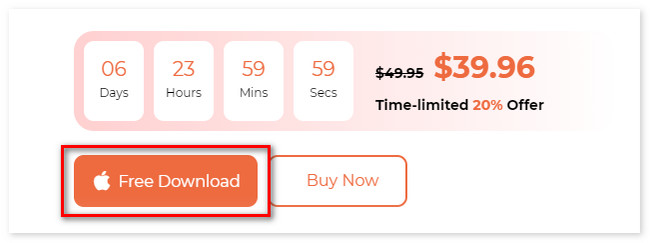
ステップ 2ソフトウェアの 3 つの主要な機能がツールの最初のインターフェイスに表示されます。 [クリーナー]、[ツールキット]、および [ステータス] ボタンが表示されます。 3つの機能の中からお選びください。 BHツールキット ボタン。 その後、ボタンが右側に表示され、右側に他の 6 つの機能が表示されます。 を選択してください 個人情報保護 後でボタン。
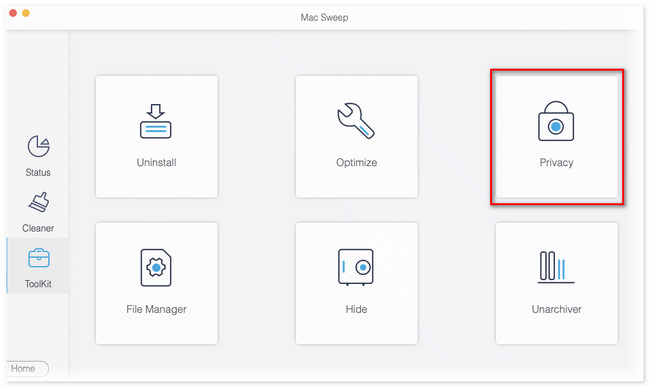
ステップ 3ツールにより別の画面が表示されます。 スキャン インターフェイスと実行するアクションの簡単な説明が表示されます。 よくお読みください。 後で、 をクリックしてください。 スキャン ボタンをクリックして、Mac の Web ブラウザから情報やデータを見つけます。 結果は 詳しく見る 具体的なファイルサイズに応じてボタンをクリックします。 ボタンをクリックして続行してください。
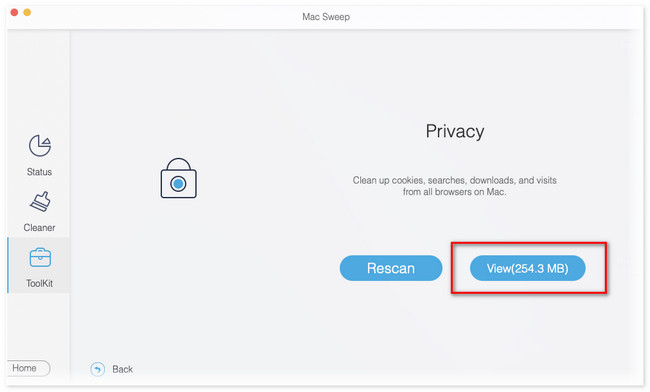
ステップ 4左側にChromeアイコンが表示されます。 クリックすると右側に内容が表示されます。 すべてのボックスにチェックを入れてください。 この場合、ブックマークは削除プロセスに追加されます。 その後、 をクリックしてください。 石斑魚 メインインターフェースの右下にあるボタン。
パート 5. Chrome でブックマークを削除する方法に関するよくある質問
1. Chrome Android でブックマークを一括削除するにはどうすればよいですか?
開いてください クロム Android スマートフォン上のアプリ。 その後、メインインターフェイスの右上にある三点アイコンを選択します。 を選択してください 星 アイコンまたは ブックマーク ボタン。 次の画面には XNUMX つのフォルダーが表示されます。 これには、リーディング リスト、モバイル ブックマーク、ブックマーク バーが含まれます。 好みのフォルダーを選択し、 XNUMXつのドット ブックマークのアイコン。 後で、 削除
2. ブックマークはスペースを消費しますか?
はい。 ブックマークは携帯電話やコンピュータ上のスペースを占有します。 Chrome にブックマークを保存すると、ブックマークは使用しているデバイスの XNUMX つのフォルダーに保存されます。 その場合は、Chrome ブックマークを削除すると、コンピュータまたは携帯電話のストレージ容量を解放できます。
以上がChromeでブックマークを削除する方法です。 初心者でも簡単にプロセスを実行できることを願っています。 また、忘れずにご検討ください FoneLabMacスイープ Mac に問題がある場合。 さらに質問がある場合は、以下にコメントしてください。 ご懸念に喜んでお答えいたします。

FoneLab Mac Sweepを使用すると、システム、電子メール、写真、iTunesのジャンクファイルを消去して、Macのスペースを解放できます.
- 類似の写真と重複ファイルを管理します。
- Macの詳細なステータスを簡単に表示します。
- より多くのストレージを取得するには、ゴミ箱を空にします。
